对于刚接触公式编辑器的新手来说,难免会存在很多疑问:如何使用刚安装好的Word公式编辑器?安装好公式编辑器之后,我们在哪里找到这个工具呢?下面就针对大家的这些疑问,来给大家介绍下首次使用MathType的方法。
1.安装好MathType公式编辑器之后,点击电脑左下角的开始,在弹出的菜单中点击“所有程序”,然后找到“MathType 6”文件夹,如下图所示。
提示:如果没有软件的话,可以点击公式编辑器下载获取该软件。

图1:找到MathType文件夹
2.然后单击打开“MathType 6”文件夹,可以看到里面有公式编辑器的相关文件。

图2:打开MathType文件夹
3.点击当中的“MathType ”文件,打开公式编辑器,如下图箭头所示。
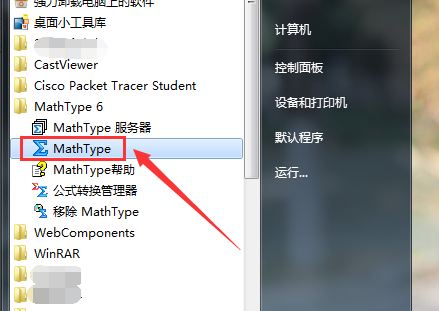
图3:打开公式编辑器
4.初次使用会弹出“阅读使用教程的建议”,点击“确定”即可,如下图所示。
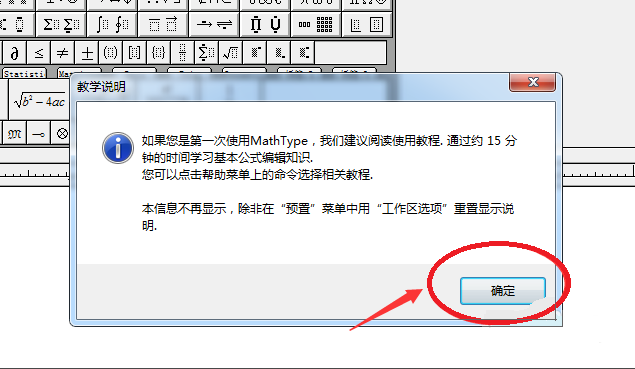
图4:教学说明对话框
5.如果是试用版本,则会弹出试用对话框,如下图所示,点击“试用30天”或者相应的选项即可。
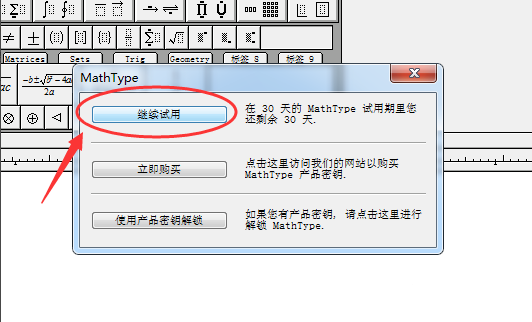
图5:选择继续试用
6.进入到MathType公式编辑器的编辑窗口,则可正常使用软件,对自己需要的公式等进行编辑。
看了以上教程,相信新手在刚接触公式编辑器时不会很陌生,对怎么打开工具提出疑问了,更多MathType教程可以访问官网进行学习。





















 1755
1755

 被折叠的 条评论
为什么被折叠?
被折叠的 条评论
为什么被折叠?








